想给Mac电脑加速?试试这10种方法
在使用Mac电脑的过程中,用户常常遇到运行缓慢的问题,如何给Mac加速呢?以下是我们为大家归纳的方法。
1. 用查到资源占用“大户”
打开“实用工具”或者通过直接搜索的方式,找到并启动“活动监视器”,你会看到当前运行进程及相关的系统资源占用情况。一共有五个选项卡,包括CPU、内存、功耗、磁盘、网络。
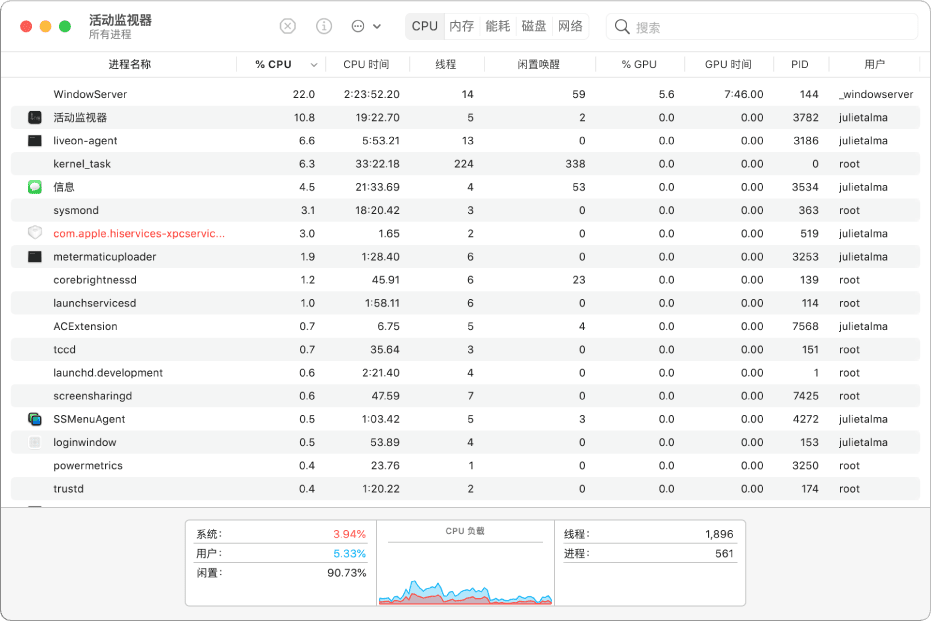
如发现有异常程序(例如,并非你正在使用的却占用大量资源的应用程序),可以通过窗口上的“X”号来强制退出该程序。
2. 管理登录项
如果Mac的开机登录项过多,同样会使你的Mac运行缓慢。你可以精简开机启动项:苹果菜单>系统偏好设置>用户与群组,然后点击你的用户名,接着转到“登录项”选项卡,并通过底部的加减符号来调整你的登录项。
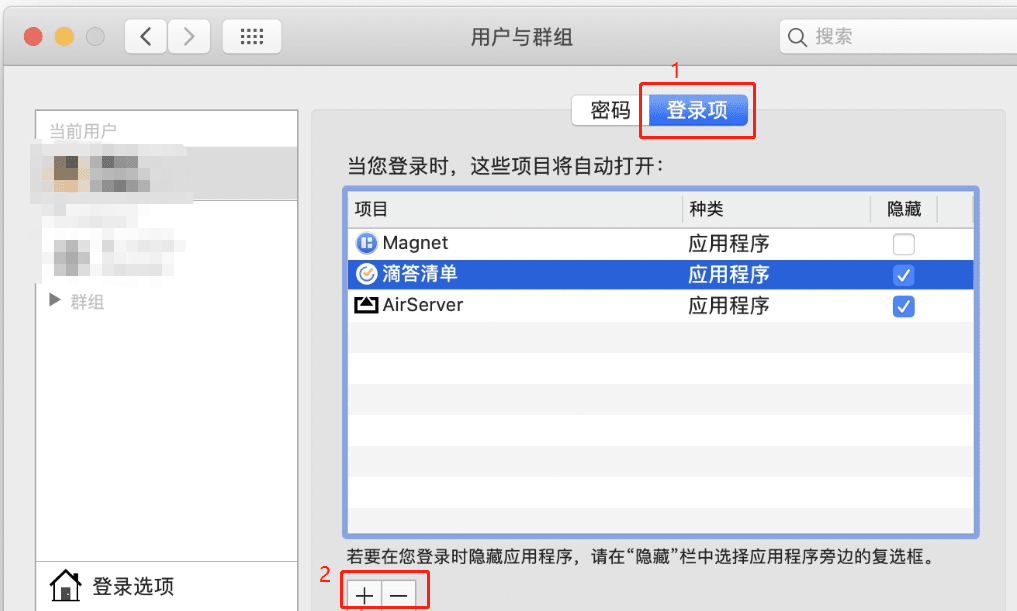
3. 关闭视觉效果
视觉特效虽好,但是炫酷的视觉特效同样也会消耗更多CPU和系统资源,导致窗口切换出现不流畅,程序运行出现卡顿。这对电脑性能的影响往往超出用户的想象,尤其是你的机器已经用了几年的话。
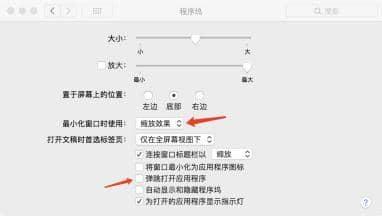
如果出现卡顿情况,可以尝试关闭视觉特效来给你的Mac提速和减负,设置路径如下:“苹果菜单>系统偏好设置>程序坞”,然后取消勾选“弹跳打开应用程序”,再将“最小化窗口使用”选项设置为“缩放效果”。
接着,点击进入“系统偏好设置>辅助功能>显示”,选择“减少透明度”。
4. 清理缓存
在应用程序运行过程中,缓存文件会日积月累地增加。缓存文件的本意是加速应用程序的响应,但如果缓存文件过多时,反而有可能造成Mac卡顿的问题。在这种情况下,就可以考虑清理掉无用的缓存文件。
手动清理缓存的操作如下:
打开Finder(访达)窗口>“前往”菜单>选择“前往文件夹”,然后在弹出的对话框中输入“/资源库/Caches”并点击“前往”按钮。打开Caches文件夹后,找出无用的可删除缓存文件,将它们全部发送到“废纸篓”,然后清空“废纸篓”即可。
接下来,还需要重复一次上面的步骤,但是把前往文件夹的路径指令替换成“~/资源库/Caches”(多了一个波浪符号)。
手动清理缓存的方法相对繁琐一些,而且还需要自行判断哪些文件可以清理。这对非高阶的Mac用户来说并不是很友好。所以,普通用户我们还是建议使用专门的Mac清理优化工具来完成这项工作。下面我们以获得苹果公司认证的CleanMyMac X为例,介绍具体的清理方法:
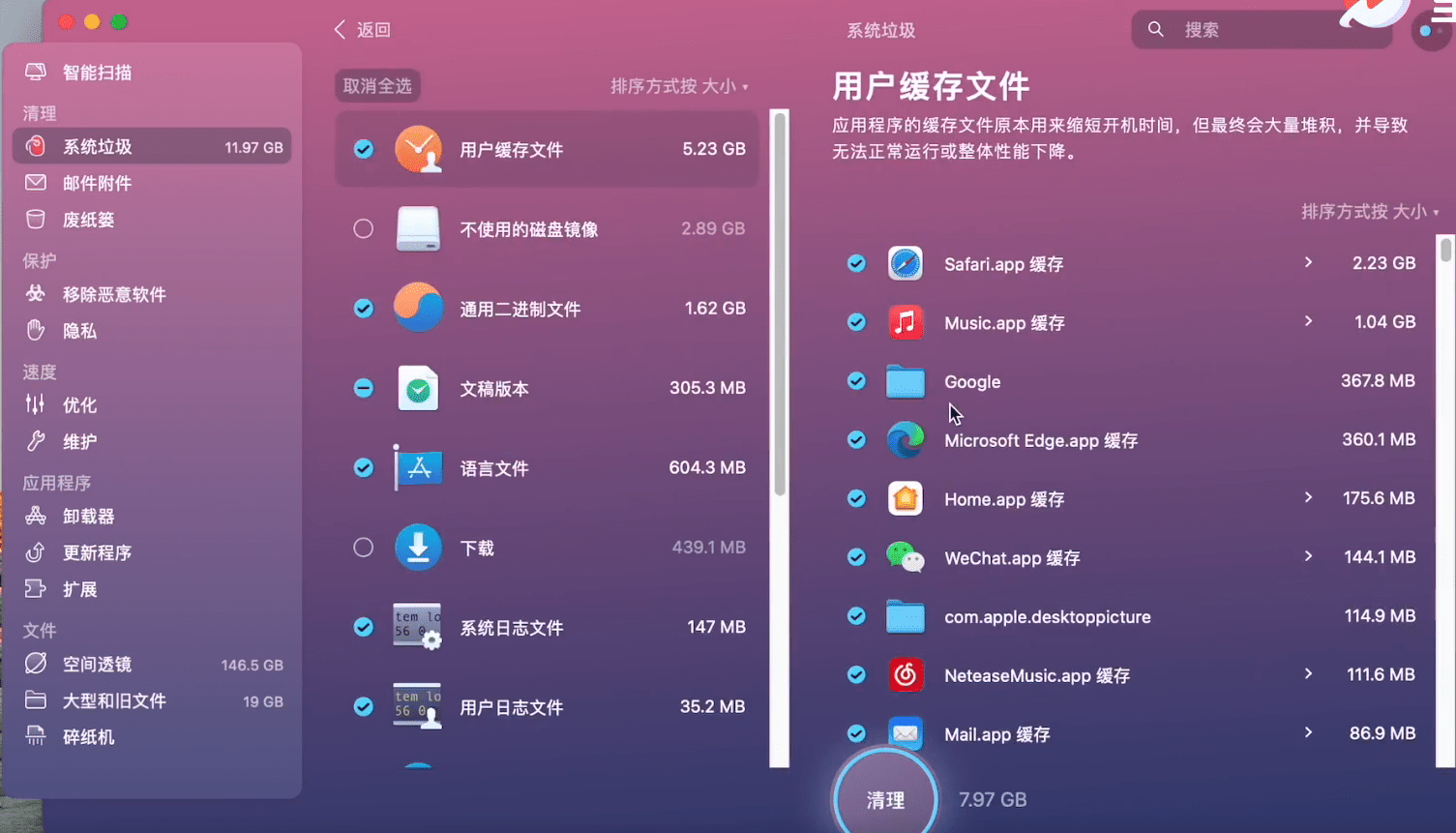
- 在官网下载并安装CleanMyMac X
- 启动该工具,找到“系统垃圾”模块
- 点击“扫描”
- 扫描完成后,点击“查看项目”
- 如有不想删除的项目则取消勾选
- 点击“清理”
使用像CleanMyMac X这样的Mac清理优化工具,普通Mac用户可以方便地在一个界面完成系统缓存、用户缓存、浏览器缓存以及其他的多种系统垃圾文件。
5. 重建“聚焦”搜索的索引
如果之前更新了系统,你可能会遇到这种情况,当“聚焦”搜索在索引文件时,Mac电脑的系统会变慢。这可能是因为系统更新导致索引崩溃造成的。此时,你需要重建新的索引文件来加速系统。具体的步骤如下:
进入以下路径:“苹果菜单>系统偏好设置>聚焦>隐私”,然后将想要重建索引的文件夹或者磁盘拖动至列表处,或者直接通过下方的加减号进行操作。完成后,关闭“系统偏好设置”窗口,“聚焦”搜索将会对你添加的文件夹及磁盘进行索引重建。
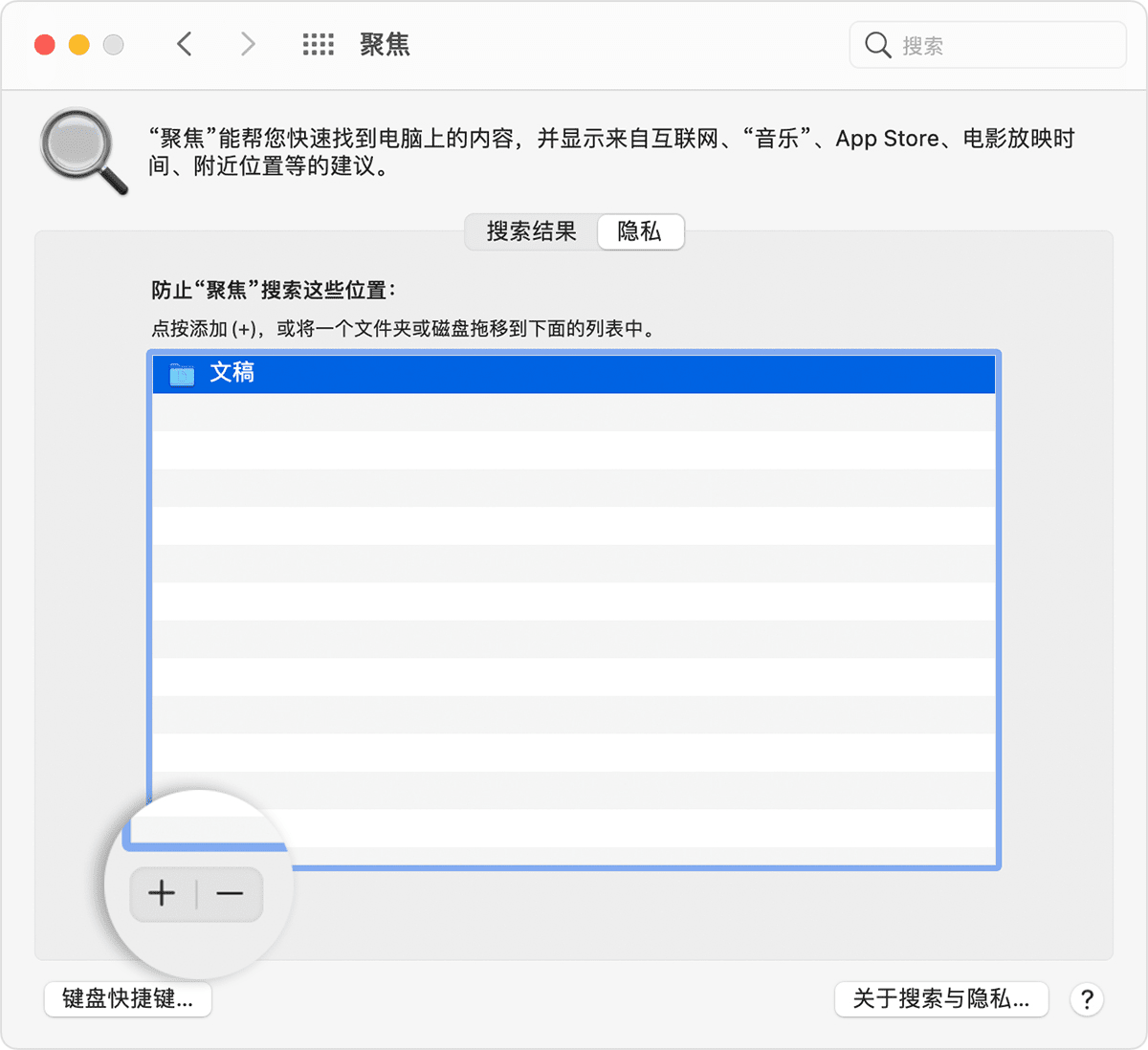
6. 减少桌面杂乱
定期整理自己的桌面,同类文件归纳整理好,并删除不必要的文件,如此也可以帮助加速Mac电脑的运行。
7. 卸载未使用的应用程序
长期不用的程序不仅占用存储空间,还有可能偷偷地在后台运行,从而拖慢Mac的运行。由于在Mac电脑上手动卸载软件的一个不便之处是,要彻底清除卸载后的残留文件,其步骤很繁琐。所以我们建议把卸载和清理残留文件这样的“脏活”也交给CleanMyMac X吧。
8. 运行维护脚本
维护脚本是macOS的一项内部服务任务。macOS会定期运行它,以修复各种系统错误和不一致。例如,维护脚本会重新索引某些数据库以获得更流畅的Mac性能。
如果你的Mac响应延迟,那么你可以试试强制运行维护脚本。普通Mac大多不知道该如何运行,所以还得用CleanMyMac X ,它的“维护”模块提供方便的一键运行维护脚本功能。
9. 将HDD机械硬盘升级为SSD固态硬盘
固态硬盘最大的优点之一是读写速度更快。如果你的Mac使用的还是传统的机械硬盘,那么将传统硬盘替换为固态硬盘,您可以为 Mac 注入新的活力。升级到SSD固态硬盘将使你的Mac电脑启动更快,复制和存储文件的速度也更快。
【提示】:如果你不是Mac高阶用户,建议让专业人士来实施硬盘的更换,因为这个过程非常具有挑战性。另外,在更换硬盘之前不要忘记对数据进行完整备份,以便在出现问题时能够恢复所有重要文件。
10. 删除浏览器附加组件
如果你的浏览器安装有大量的扩展程序或插件,那么这也是导致Mac运行变慢的一个因素。你可以打开浏览器,然后在设置中禁用或卸载一些扩展程序。
如果你在Mac上安装了多个浏览器,与其一个个浏览器的进行设置,你倒不如使用CleanMyMac X的“扩展”模块,这样可以在一个单独的页面中方便地进行统一的管理。
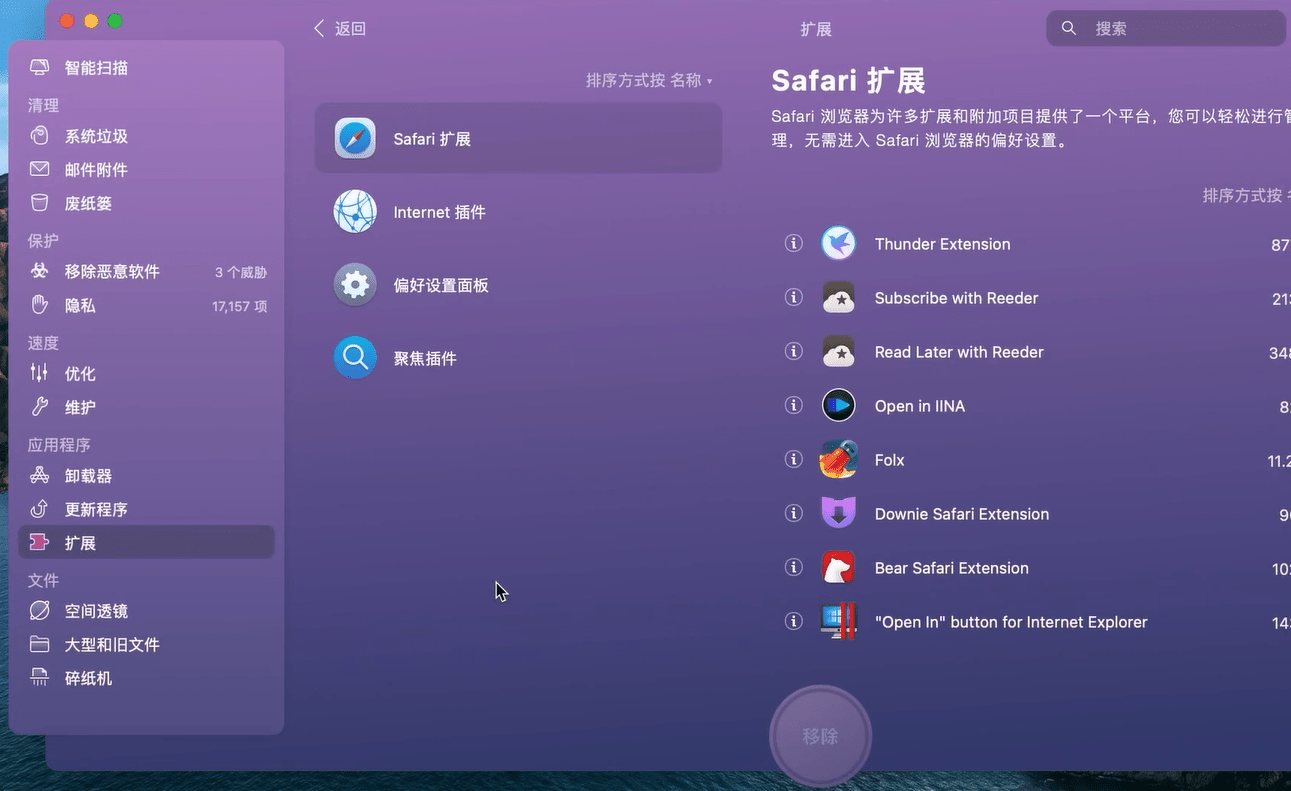
以上就是我们总结的一些给Mac电脑提速的方法。希望大家养成给Mac电脑定期清理垃圾的好习惯,这样才能让Mac保持在最佳新能状态。






